Un beneficio de tener una suscripción a Netflix es poder ver series y películas en varios dispositivos, incluyendo tu televisión, teléfono inteligente y PlayStation 4. Hoy nos enfocamos en cómo ver Netflix en PS4 en Espana .
Tu PS4 como debería ya tenerlo Netflix El icono está instalado, por lo que debes iniciar sesión para comenzar. Pero si no lo está, Netflix está a solo un breve descarga de distancia.
Solo aquellos que estén conectados al PlayStation Network pueden utilizar Netflix en el PS4. No podrás acceder a Netflix si el PlayStation Network no está disponible debido a mantenimiento.
Si Netflix está restringido geográficamente en tu región, puedes hacerlo fácilmente cambiar tu región de Netflix con una VPN y comienza a ver Netflix estadounidense .
Adentrémonos en la guía para aprender cómo cerrar sesión en Netflix en PS4 en Espana 2024.
Cómo obtener Netflix en PS4 en Espana en 2024 (Guía rápida)
¿Está Netflix en PS4 en Espana ¿No funciona? Para ver Netflix en PS4, sigue la sencilla guía paso a paso a continuación:
- Visita el Tienda de PlayStation .
- Navega hasta el TV y Video sección.
- Encuentra Netflix entre todas las aplicaciones allí y haz clic en ella.
- Si Netflix no está instalado en su dispositivo, comenzará a descargarse ahora.
- Si no está instalado, entonces haga clic «Descargar«. ( Si no ves el icono de Netflix, asegúrate de seguir los siguientes pasos, de lo contrario, salta al Paso #9. ).
- Desde tu control remoto, haz clic en el botón PS > Dirígete a PlayStation > Aplicaciones > Todas las aplicaciones.
- Buscar Netflix > Haga clic en Descargar Netflix en PS4.
- Una vez que la aplicación esté instalada, selecciona Netflix y en la pantalla de inicio, haga clic Iniciar sesión .
- Iniciar sesión a la aplicación y disfruta de tus programas favoritos en PS4.
¿Cómo obtener Netflix estadounidense en PS4? [Paso a paso]
¿Puedes obtener Netflix en PS4? Sí, por supuesto. Si quieres acceder a la biblioteca de Netflix de Estados Unidos en el extranjero, necesitarás un VPN para engañar a Netflix y hacerle creer que estás accediendo desde algún lugar dentro de Estados Unidos; bastante genial, ¿verdad?
Debes estar preguntándote cómo ver Netflix con VPN? Bueno, con una VPN, puedes configurar fácilmente Smart DNS en tu PS4 y otras consolas de juegos para ver la biblioteca de Netflix de EE. UU. o cualquier otra biblioteca de Netflix del mundo.
1. Obtener una VPN con varios servidores en Espana (nuestra mejor recomendación es ExpressVPN)
2. Dirígete a ExpressVPN’s Página de configuración de DNS y inicie sesión con su correo electrónico y contraseña.
3. Selecciona el Opción de registro de dirección IP desde la pantalla de inicio > seleccionar Registrar mi dirección IP . También puedes seleccionar Registrar automáticamente mi dirección IP para que pueda realizar un seguimiento de todos los cambios.
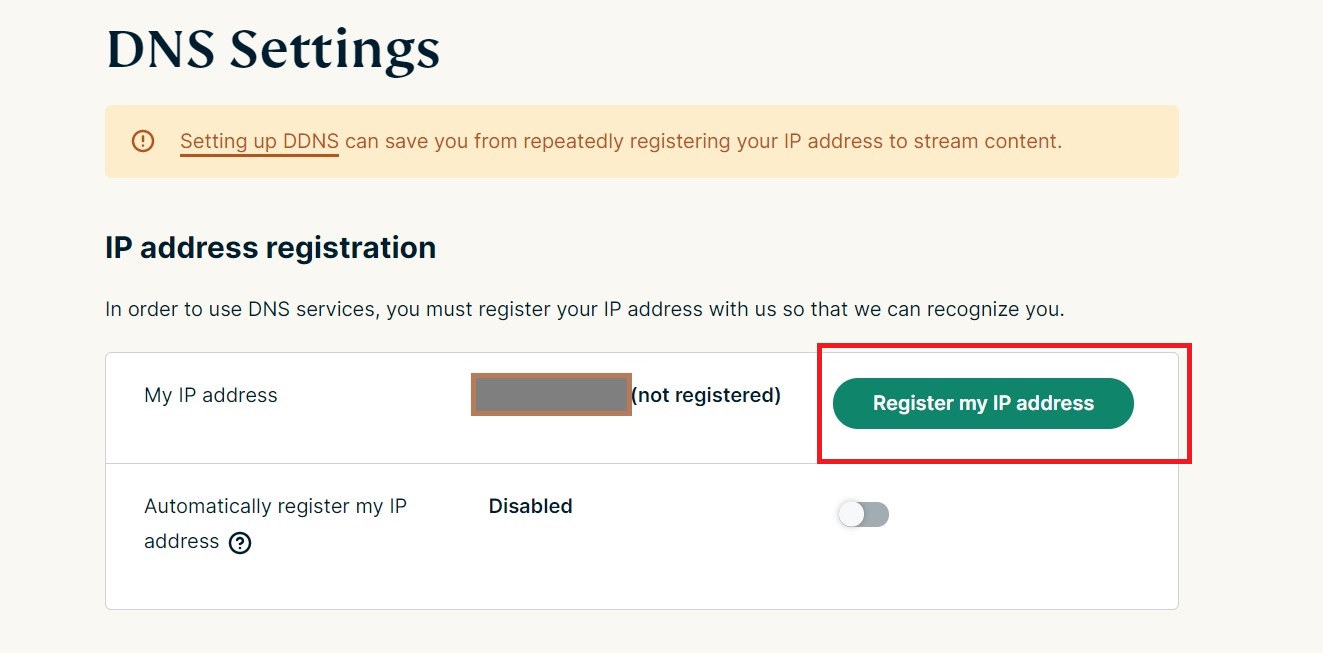
4. Dirígete a ExpressVPN es una red privada virtual página de configuración > Es posible que se te pida iniciar sesión nuevamente.
5. Después de iniciar sesión, verás la Dirección IP del servidor DNS de MediaStreamer. Toma nota de la dirección, o mantén las ventanas abiertas, ya que la necesitarás más tarde.
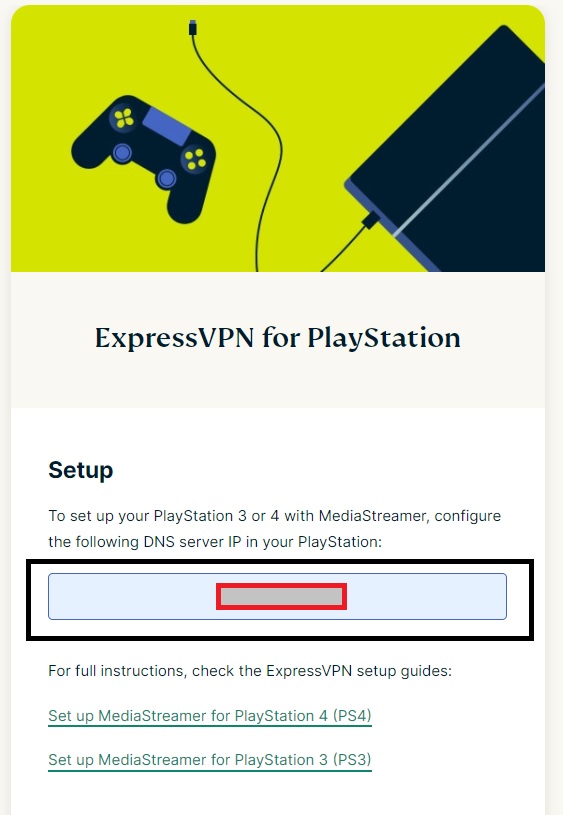
Paso 01: Cómo instalar Netflix en PS4
Aquí están los pasos sobre cómo instalar Netflix en PS4 con el siguiente mejor VPN de transmisión :
- Para acceder «TV y Video», Utiliza el controlador de PS4.
- Verificar si «Netflix » es accesible. Si es así, elige la aplicación y se abrirá.

- Si Netflix aún no está instalado, encuentra el botón de descarga y elige esa opción.

- Pulse el botón PS y seleccione «Tienda de PlayStation» descargar la aplicación de Netflix desde la tienda de PlayStation.
- Elija la opción «Buscar» tab, luego busca Netflix para descargar.
Paso 02: Cómo ver Netflix en PS4 desde una computadora
La mejor opción si quieres ver Netflix en un PS4 desde una PC es USB. Descarga el video o programa, luego conecta el USB al puerto.
Aquí hay una explicación paso a paso de cómo usar Netflix en un PS4 desde una computadora. Recuerda que como los códigos secretos de Netflix solo funcionan en el navegador, no puedes usarlos para desbloquear subcategorías. Sin embargo, siempre puedes usar una VPN para acceder a bibliotecas extranjeras de Netflix.
Sigue los pasos para saber cómo poner Netflix en la pantalla de inicio de PS4:
- Instalar el Aplicación de Netflix en tu ordenador.
- Ingrese la información de inicio de sesión.
- Busca el programa que deseas descargar.
- Utilice el Descargador de videos de Netflix descargar el programa.
- Guárdalo en un unidad USB .
- Juega y disfruta del espectáculo mientras que el USB está conectado al puerto USB de la PS4.
Paso 03: Cómo configurar servidores DNS para ver Netflix en tu PS4
Sigue los pasos a continuación para configurar los servidores DNS en tu PS4 y poder ver Netflix US en el extranjero:
- Ir a la Ajustes pestaña > Red seleccionar Configurar conexión a Internet .
- Elige tu conexión a internet
- Toque Personalizado seleccionar «Automático».
- Haz clic No Especificar > Manual.
- Elegir DNS primario .
- Introduce la dirección DNS de MediaStreamer que anotaste anteriormente > seleccionar Hecho .
- Haz clic Siguiente > Automático > Hecho
- Ahora, ve a la pantalla de inicio > abre Netflix > iniciar sesión a tu cuenta de Netflix.
- ¡Eso es todo, ahora puedes disfrutar de tus programas favoritos de Netflix estadounidense en PS4 desde el extranjero!
¿Por qué recomendamos ExpressVPN?
Probamos más de 20 VPN y ExpressVPN fue el mejor en términos de velocidad y calidad. Tiene sobre 3,000+ servers ubicado en 105 countries , incluidas 25 ubicaciones de servidores en EE. UU. Es el más rápido, con una velocidad de descarga de 92,26 Mbps. Viene con Garantía de devolución de dinero de 30 días , así que puedes probarlo sin riesgo.
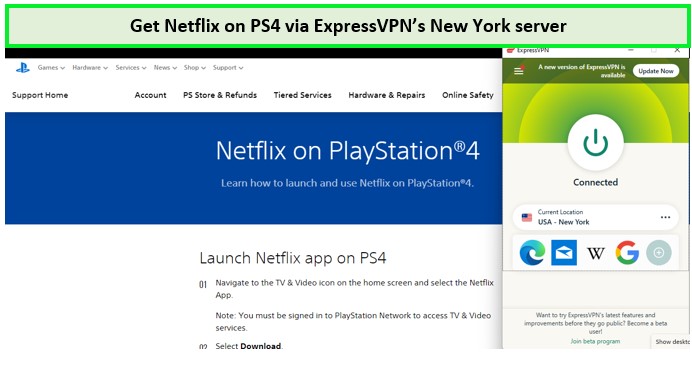
¡Consigue Netflix en PS4 en Espana con el servidor de ExpressVPN en Nueva York!
Durante la prueba de velocidad, ExpressVPN en Netflix ofrecido un velocidad de descarga de 92.26 Mbps y una velocidad de carga de 89.45 Mbps en una conexión a internet de 100 Mbps. La Servidor de búfalos no se recomienda debido a la lentitud del proceso.
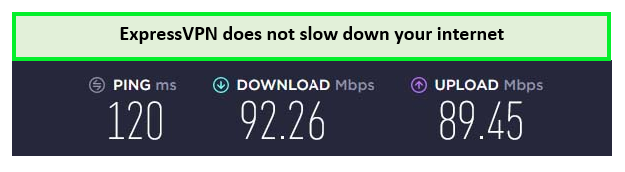
Ofreció una excelente experiencia de transmisión cuando se probó con una conexión de 100 Mbps.
ExpressVPN tiene una Característica de MediaStreamer con el que puedes ver tantas plataformas restringidas por geolocalización como desees, al igual que puedes desbloquear fácilmente Netflix en Roku, Kodi y Chromecast. Sólo cuesta EUR 6.22 /mo (US$ 6.67 /mo ) - Save up to 49% with exclusive 1-year plans + 3 months free, incluyendo una Soporte de chat en vivo 24/7 opción.
Algunas de sus características incluyen Ancho de banda ilimitado, Split Tunneling, Interruptor de apagado automático, Encriptación de 256 bits, etc. Además, ExpressVPN permite 5 conexiones simultáneas .
Sus dispositivos compatibles son Playstation, smartphones y Smart TV con sistema operativo Android, iPhone, iPad, iPod, MacBook, PCs, Amazon Fire TV y Firestick, Roku, Apple TV, consola Xbox, Roku, Chromecast, y otros. Este es el mejor VPN para PS4 para Netflix.
Con la ayuda de esta VPN, puedes fácilmente ver Hulu en PS4 y Disney Plus en PS4 .
- Garantía de devolución de dinero de 30 días
- Herramienta MediaStreamer
- Funciones de seguridad como Split Tunneling y Kill Switch
- 3000+ servidores en todo el mundo
- Caro
¿Cuánto cuesta Netflix en PS4?
Netflix ofrece tres planes para elegir según tus necesidades. Una vez que hayas seleccionado el plan deseado y comprado la suscripción, podrás disfrutar de la transmisión en línea mejores programas en Netflix y películas como Ocean’s 8 en Netflix y Booksmart en tu PS4 o PS4 Pro. Aquí están los detalles de la suscripción de Netflix:
| Básico | Estándar | Prima | |
|---|---|---|---|
| Costo (USD) | $9.99/mes | $15.49 al mes | $19.99 al mes |
| No. de pantallas | 1 | 2 | 4 |
| No. de descargas simultáneas | 1 | 2 | 4 |
| Contenido HD | ✔ | ✔ | |
| Ultra HD | ✔ |
Soluciones para Netflix que no funciona en PS4
Hay pocas posibilidades de que hayas reunido comida y bebida en previsión de pasar la noche viendo Netflix. Aún así, no puedes acceder a Netflix estadounidense ni a ningún contenido en tu PS4.
Aunque es una molestia y te hace querer cancela tu cuenta de Netflix , puedes solucionar el problema tomando las siguientes acciones sencillas.
1. Reinicia tu PS4
Reiniciar tu dispositivo es lo mejor que puedes hacer cuando Netflix no funciona en tu PS4. El PS4 puede ser reiniciado para resolver el problema; como esta es la opción más sencilla, deberías intentarlo primero.
2. Reinicie su enrutador
Reiniciar el enrutador Wi-Fi resolverá el problema de Netflix en PS4 en el siguiente paso. A veces, el problema es causado por una conexión a internet lenta u otros problemas en línea, que se resuelven fácilmente al reiniciar el enrutador.
3. Compruebe si hay una actualización en PS4
Netflix en PS4 puede no funcionar correctamente si todavía hay una actualización pendiente. Para finalizar, presiona el botón X después de buscar » Actualización del software del sistema » en Configuraciones.
4. Comprueba si hay una actualización de Netflix en PS4
Las actualizaciones van más allá del firmware de PS4. Una experiencia de visualización fluida puede ser interrumpida por las próximas actualizaciones de Netflix. En estas situaciones, todo lo que necesitas hacer es actualizar la aplicación de Netflix.
Aquí está cómo actualizar la aplicación de Netflix en tu PS4.
- Ir a la menú principal Después de encender el dispositivo.
- En la sección de TV y Video, elige «Aplicación de Netflix».
- El control remoto de tu PS4 «Opción» El botón debe ser presionado
- Seleccionar «Comprobar actualizaciones» opción.
- Ir a la «Descargar y Actualizar» opción.
Si el problema ha sido resuelto, es hora de alegrarse; si no, pasa a la siguiente opción.
5. Eliminar y reinstalar Netflix en PS4
Netflix no funciona en PS4 también se puede solucionar desinstalando y volviendo a instalar el software. Puedes borrar la caché y los datos antiguos utilizando este método.
Reinstalar Netflix te dará un nuevo comienzo y te permitirá seguir viendo Netflix sin interrupciones. Sigue estas instrucciones para reinstalar Netflix en tu sistema PS4.
- Ir a la menú principal Después de encender el dispositivo.
- Elegir «Netflix» debajo «TV y Video».
- En el controlador, presione «X» o «O».
- Descargar la versión más reciente, y luego instálala.
6. Compruebe la configuración de DNS
Los problemas con Netflix en el PS4 también pueden ser causados por la configuración de DNS.
Aquí hay una solución a este problema.
- Seleccionar «Configurar conexión a Internet» Después de encender tu dispositivo.
- Elegir «Personalizado».
- Navega hasta el » Wi-Fi » menú y seleccionar «Configuración de DNS»-
- Establezca el DNS primario en 8.8.8.8 y el secundario en 8.8.4.4 seleccionando el «Manual» opción.
- Las otras características deben ser establecidas en «Automático».
- Verificar Si Netflix está ahora operativo.
7. Intenta usar un cable Ethernet para la conexión a Internet
Raramente, una conexión Wi-Fi puede interferir con la capacidad de la PS4 para transmitir Netflix sin interrupciones. Para diagnosticar y resolver un problema de conexión Wi-Fi, utilice un cable de internet Ethernet.
Qué ver en Netflix en PlayStation
Anime, series de televisión, documentales, largometrajes, originales de Netflix galardonados, y más están disponibles en Netflix. Con una suscripción a Netflix, puedes ver todo lo que quieras, cuando quieras.
Tiene películas de todos los géneros, incluyendo comedia, drama, misterio y películas de acción . Netflix tiene la mejores películas de terror Si te gustan las películas de terror.
Mejores películas y programas de Netflix para ver en PS4
Aquí están algunos de los mejores de todos los tiempos y los más recientes Películas de Netflix y muestra que puedes ver en tu PS4.
- Cosas extrañas
- Narcos
- La Casa de Papel
- Espejo Negro
- Naranja es el Nuevo Negro
- La Maldición de Bly Manor
- Da Five Bloods
No obtendrás el Prueba gratuita de Netflix Debes comprar la suscripción de Netflix para ver su contenido.
Preguntas frecuentes
¿Puedo obtener Netflix en mi PS4?
¿Es Netflix gratis en PlayStation?
¿Por qué no puedo ver Netflix en mi PS4?
¿Puedes ver Netflix en PS4 sin PlayStation Plus?
¿Cómo puedo ver Netflix en mi PS4 sin un controlador?
Conclusión
Ahora ya sabes cómo ver Netflix en tu PS4. Como beneficio adicional, también le mostramos cómo puede acceder a la biblioteca más grande de Netflix, también conocida como American Netflix, en su PS4 desde cualquier parte del mundo. Con la ayuda de una VPN como ExpressVPN Puedes acceder a cualquier plataforma de streaming restringida por ubicación en tu PS4, desbloquear la experiencia completa de streaming y disfrutar de películas como Jumanji, Dos hombres y medio y Legados en Netflix.
¿Te gusta ver Netflix en PS4 en Espana ? Háganos saber en los comentarios a continuación. Pronto podrás ver Netflix en PS5. ¡Feliz transmisión!

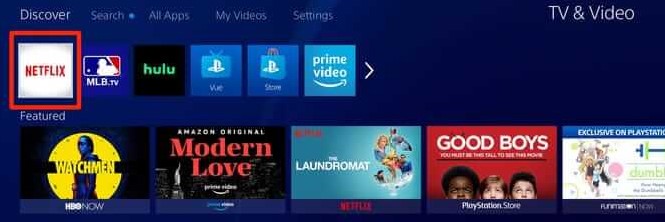
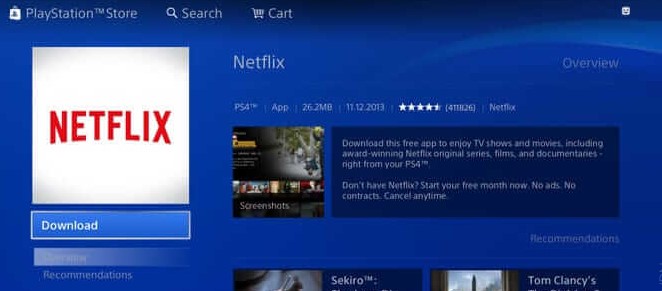


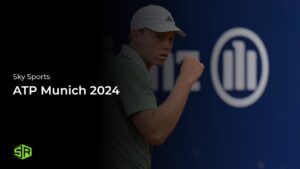
![Cómo ver mi extraña detención en Espana En Discovery Plus? [Guía rápida]](https://www.streamingrant.com/wp-content/uploads/2023/07/watch-my-strange-arrest-on-discovery-plus-300x169.jpg)
